一 字體屬性 二 文本屬性 三 背景屬性 四 盒子模型 五 盒子模型各部分詳解 一、 字體屬性 1、font-weight:文字粗細(表格中*為重點) 2、font-style:文字風格 3、font-size:文字大小 4、font-family:文字字體 5、文字屬性簡寫 6、color:文字顏 ...
一、 字體屬性
1、font-weight:文字粗細(表格中*為重點)
| 取值 | 描述 |
|---|---|
| normal | 預設值,標準粗細 |
| bord | 粗體 * |
| border | 更粗 |
| lighter | 更細 |
| 100~900 | 設置具體粗細,400等同於normal,而700等同於bold * |
| inherit | 繼承父元素字體的粗細值 |
2、font-style:文字風格
normal 正常,預設就是正常的 italic 傾斜
3、font-size:文字大小
fs:一般是12px或13px或14px 註意: 1、通過font-size設置文字大小一定要帶單位,即一定要寫px 2、如果設置成inherit表示繼承父元素的字體大小值。
4、font-family:文字字體
font-family: "Microsoft Yahei", "微軟雅黑", "Arial", sans-serif 常見字體: serif 襯線字體 sans-serif 非襯線字體 中文:宋體,微軟雅黑,黑體 註意: 1、設置的字體必須是用戶電腦里已經安裝的字體,瀏覽器會使用它可識別的第一個值。 2、瀏覽器如果不支持第一個值,就會識別下一個,也叫“回退”系統 3、如果取值為中文,需要用單或雙引號擴起來
5、文字屬性簡寫
/*font-weight: bolder;*/ /*font-style: italic;*/ /*font-size: 50px;*/ /*font-family: 'serif','微軟雅黑';*/ 簡寫為 font: bolder italic 50px 'serif','微軟雅黑';
6、color:文字顏色
| 取值 | 格式 | 描述 |
|---|---|---|
英文單詞 |
color:red; |
大多數顏色都有對應的英文單詞描述,但英文單詞終究有其局限性:無法表示所有顏色 |
| rgb | color:rgb(255,0,0) |
什麼是三原色? 數字的範圍0-255,0代表不發光,255代表發光,值越大越亮 紅色:rgb(255,0,0) |
| rgba | color:rgba(255,0,0,0.1); |
rgba到css3中才推出,比起rgb多了一個a,a代表透明度 |
| 十六進位 | color: #FF0000; |
#FFEE00 其中FF代表R,EE代表G,00代表B |
二、 文本屬性
1、text-align:規定元素中的文本的水平對齊方式。
| 值 | 描述 |
|---|---|
| left | 左邊對齊 預設值 |
| right | 右對齊 |
| center | 居中對齊 |
| justify | 兩端對齊 |
2、text-decoration:文本裝飾(* 為重點)
| 值 | 描述 |
|---|---|
| none | 預設。定義標準的文本,通常用來去掉a標簽的下劃線 * |
| underline | 定義文本下的一條線。 |
| overline | 定義文本上的一條線。 |
| line-through | 定義穿過文本下的一條線。 |
| inherit | 繼承父元素的text-decoration屬性的值。 |
3、text-indent:首行縮進
#將段落的第一行縮進 32像素,16px;=1em;
p {
text-indent: 32px;
}
4、line-height:行高


<!DOCTYPE html> <html lang="en"> <head> <meta charset="UTF-8"> <title>行高</title> <style type="text/css"> p { width: 500px; height: 200px; background-color: yellow; text-align: center; text-decoration: line-through; line-height: 200px; } a { text-decoration: none; } </style> </head> <body> <div> <p>hello英雄不問出處,流氓不論歲數</p> <a href="#">點我啊</a> </div> </body> </html>演示
三、 背景屬性
註意:沒有寬高的標簽,即便設置背景也無法顯示
| 屬性 | 描述 | 值 |
|---|---|---|
| background-color |
設置標簽的背景顏色的 |
background-color: rgb(0,255,0); background-color: #00ffff; |
| background-image |
設置標簽的背景圖片 |
background-image: url("images/2.jpg"); background-image: url("圖片網址"); 註意:如果圖片的大小沒有標簽的大小大,那麼會自動在水平和錘子方向平鋪和填充 |
| background-size |
設置標簽的背景圖片的寬、高 |
background-size: 300px 300px; background-size: 100% 100%; |
| background-repeat |
設置標簽的背景圖片的平鋪方式 |
background-repeat: repeat; #預設值,在垂直和水平方向都重覆 |
| background-attachment |
設置標簽的背景圖片在標簽中固定或隨著頁面滾動而滾動 |
background-attachment: scroll; #預設值,背景圖片會隨著滾動條的滾動而滾動 |
| background-position |
前端的坐標系": -------------------->x軸 |
background-position:水平方向的值,垂直方向的值 1、具體的方位名詞 第一個值是水平位置,第二個值是垂直位置。 3、具體的像素(一定要加px單位) 例如:30px,50px等等 |
| inherit |
設置從父元素繼承background屬性值 |
以上背景屬性的值均可以設置為inherit,代表從父元素繼承background屬性 |
| 背景縮寫 |
|
1、背景屬性縮寫

<!DOCTYPE html> <html lang="en"> <head> <meta charset="UTF-8"> <title>背景屬性簡寫</title> <style type="text/css"> div { width: 400px; height: 400px; /*background-image: url("https://img03.sogoucdn.com/app/a/100520093/ac75323d6b6de243-1aa6516885d490be-00d4ee679007ef3bff0e9c8f4b37d633.jpg");*/ /*background-repeat: no-repeat;*/ /*background-position: right bottom;*/ /*background-size: 100px 100px;*/ background: url("https://img03.sogoucdn.com/app/a/100520093/ac75323d6b6de243-1aa6516885d490be-00d4ee679007ef3bff0e9c8f4b37d633.jpg") no-repeat right bottom /100px 100px ; } </style> </head> <body> <div></div> </body> </html>背景屬性簡寫實例
2、背景圖片和插入圖片的區別
#1、 背景圖片僅僅只是一個裝飾,不會占用位置, 插入圖片會占用位置 #2、 背景圖片有定位屬性,可以很方便地控製圖片的位置, 而插入圖片則不可以 #3、 插入圖片語義比背景圖片的語義要強,所以在企業開發中如果你的圖片 想被搜索引擎收錄,那麼推薦使用插入圖片

<!DOCTYPE html> <html lang="en"> <head> <meta charset="UTF-8"> <meta name="viewport" content="width=device-width, initial-scale=1.0"> <meta http-equiv="X-UA-Compatible" content="ie=edge"> <title>滾動背景圖示例</title> <style> * { margin: 0; } .box { width: 100%; height: 500px; background: url("https://timgsa.baidu.com/timg?image&quality=80&size=b9999_10000&sec=1527506340692&di=a08e7a08951a7d571bc8c87d7ea0fe10&imgtype=0&src=http%3A%2F%2Fp2.gexing.com%2Fshaitu%2F20130205%2F1705%2F5110cb6fc97b2.jpg") no-repeat center center; background-attachment: fixed; } .d1 { height: 500px; background-color: tomato; } .d2 { height: 500px; background-color: steelblue; } .d3 { height: 500px; background-color: mediumorchid; } </style> </head> <body> <div class="d1"></div> <div class="box"></div> <div class="d2"></div> <div class="d3"></div> </body> </html>滾動圖片,背景圖片不動 實例
3、精靈圖
#1、什麼是CSS精靈圖(可以通過瀏覽器抓包分析:微博,京東都有精靈圖)
CSS精靈圖是一種圖像合成技術
#2、CSS精靈圖的作用
一個電商網站可能有很多圖片,比如有10張圖片,這就要求客戶端發10次請求給服務端
但其實一次請求的帶寬就足夠容納10張圖片的大小
精靈圖的作用就是用來較少請求次數,以及降低伺服器處理壓力
#3、如何使用CSS精靈圖
CSS的精靈圖需要配合背景圖片和背景定位來使用
#4、強調:切圖需要用到frameworks軟體,可以知道每個圖片具體寬多少個像素高多少個像素,該軟體與ps屬於一個家族
在右面,圖層-》點陣圖-》出一把鎖固定住圖片
然後左側,有一個切片工具,框住圖片
四、 盒子模型
#什麼是CSS盒子模型?
CSS盒子模型僅僅是一個形象的比喻,HTML文檔中的每個元素都被描繪成矩形盒子,這些矩形盒子通過一個模型來描述其占用空間,這個模型稱為盒子模型。
盒子模型通過四個邊界來描述:margin(外邊距),border(邊框),padding(內填充),content(內容區域),如圖所示:
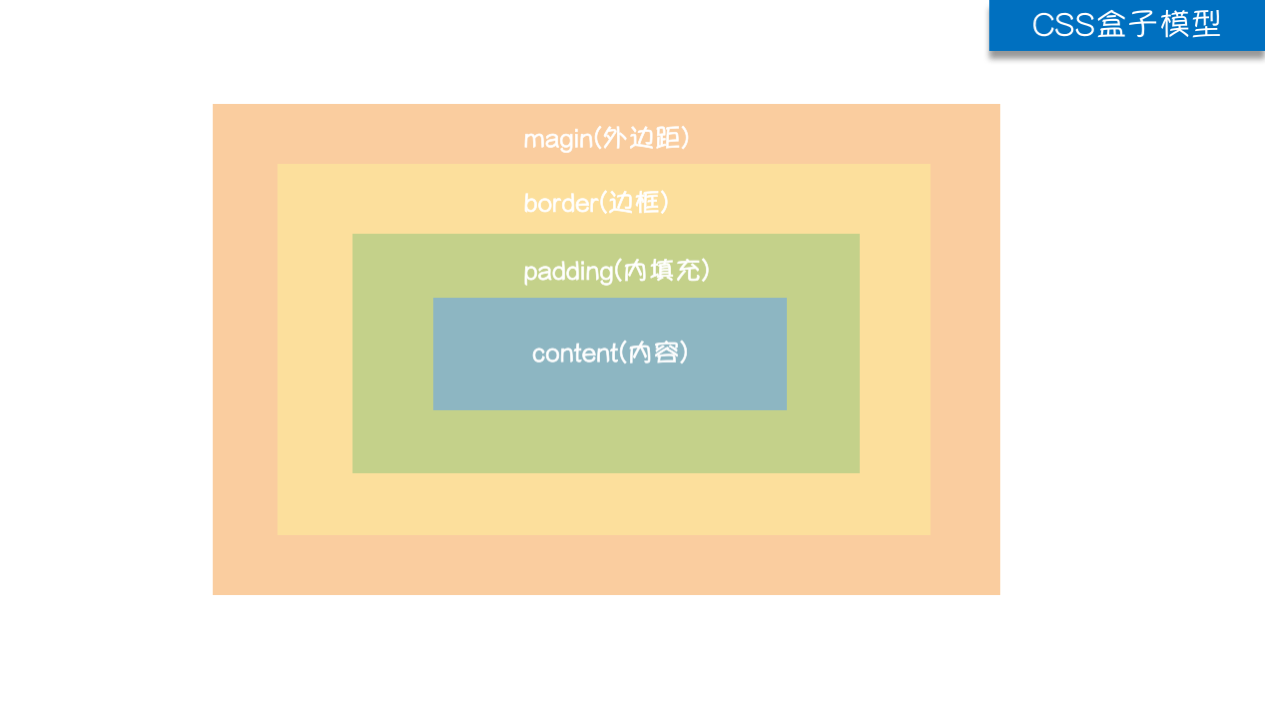
1、盒子模型基本概念解析
如果把一個盒子比喻成一個壁掛相片,
在HTML中所有的標簽都可以設置
#外邊距margin ===== 一個相框與另外一個相框之間的距離
#邊框border ====== 邊框指的就是相框
#內邊距padding ===== 內容/相片與邊框的距離
#寬度width/高度height ===== 指定可以存放內容/相片的區域
提示:可以通過谷歌開發者工具查看盒子的各部分屬性
2、盒子模型的寬度和高度
#1、內容的寬度和高度
通過標簽的width和height屬性設置
#2、元素的寬度和高度
寬度= 左邊框 + 左內邊距 + width(內容的寬) + 右內邊距 + 右邊框高度
高度= 。。。。
#3、元素空間的寬度和高度
寬度= 左外邊距 + 左邊框 + 左內邊距 + width(內容的寬) + 右內邊距 + 右邊框高度 + 右外邊距
高度= 。。。。

<!DOCTYPE html> <html lang="en"> <head> <meta charset="UTF-8"> <title>盒子模型寬度和高度</title> <style> span,a,b,strong { display: inline-block; width: 100px; height: 100px; border: 6px solid #000; padding: 20px; margin: 20px; } </style> </head> <body> <span>我是span</span> <a href="#"> 我是草鏈接</a> <b>我是加粗</b> <strong>我是強調</strong> </body> </html>實例display不懂下麵有
3、!!!css顯示模式:塊級、行內、行內塊級
在HTML中HTML將所有標簽分為兩類,分別是容器級和文本級
在CSS中CSS也將所有標簽分為兩類,分別是容器級是塊級元素和行內元素
#1、HTML中容器級與文本級
容器級標簽:可以嵌套其他的所有標簽
div、h、ul>li、ol>li、dl>dt+dd
文本級標簽:只能嵌套文字、圖片、超鏈接
span、p、buis、strong、em、ins、del
#2、CSS中塊級與行內
塊級:塊級元素會獨占一行,所有的容器類標簽都是塊級,文本標簽中的p標簽也是塊級
div、h、ul、ol、dl、li、dt、dd 還有標簽p
行內:行內元素不會獨占一行,所有除了p標簽以外的文本標簽都是行內
span、buis、strong、em、ins、del
#3、塊級元素與行內元素的區別
1、塊級元素block
獨占一行
可以設置寬高
若沒有設置寬度,那麼預設和父元素一樣寬(比如下例中的div的父元素是body,預設div的寬就是body的寬)
若沒有設置寬高,那麼就按照設置的來顯示
2、行內元素inline
不會獨占一行
不可以設置寬高
盒子寬高預設和內容一樣
3、行內塊級元素inline-block
不會獨占一行
可以設置寬高

<!DOCTYPE html> <html lang="en"> <head> <meta charset="UTF-8"> <title></title> <style> /*塊級元素*/ div,p,h1 { background-color: red; width: 200px; height: 100px; } /*行內元素*/ span,b,strong { background-color: blue; width: 200px; height: 100px; } /*行內塊級元素*/ img { width: 100px; height: 100px; } </style> </head> <body> <!--塊級--> <div>我是div</div> <p>我是段落 </p> <h1>我是標題</h1> <hr> <!--行內--> <span>我是span</span> <b>我是加粗</b> <strong>我是強調</strong> <hr> <!--行內塊級 ,沒有圖片可以自己找個鏈接--> <img src="1.png" alt=""> <img src="1.png" alt=""> </body> </html>實例
4、!!!CSS顯示模式轉換
| 屬性 | 描述 | 值 |
|---|---|---|
display |
可以通過標簽的display屬性設置顯示模式 |
none HTML文檔中元素存在,但是在瀏覽器中不顯示。一般用於配合JavaScript代碼使用 |
display:"none"與visibility:hidden的區別: |
visibility:hidden: 可以隱藏某個元素,但隱藏的元素仍需占用與未隱藏之前一樣的空間。也就是說,該元素雖然被隱藏了,但仍然會影響佈局。 display:none: 可以隱藏某個元素,且隱藏的元素不會占用任何空間。也就是說,該元素不但被隱藏了,而且該元素原本占用的空間也會從頁面佈局中消失。 |
|
5、div與span
佈局都是用塊級元素,而行內元素是控制內容顯示的。 1、div標簽 一般用於配合css完成網頁的基本佈局 2、span標簽 一般用於配合css修改網頁中的一些局部信息,比如一行文字我們只為一部分加顏色<p>我是<span>duoduo</span></p> 3、div和span有什麼區別? div一般用於排版,而span一般用於局部文字的樣式 1、站在HTML的角度:div是一個塊級元素、獨占一行,而span是一個行內元素、不會單獨占一行 2、站在CSS的角度:div是一個容器級標簽,而span是一個文本級標簽

<!DOCTYPE html> <html lang="en"> <head> <meta charset="UTF-8"> <title>div與span標簽</title> <style> .header { margin: 0 auto; width: 980px; height: 100px; background: pink; margin-bottom: 10px; } .content { margin: 0 auto; width: 980px; height: 500px; background: #e9ca37; margin-bottom: 10px; } .footer { margin: 0 auto; width: 980px; height: 100px; background: #7e1487; } .logo { width: 200px; height: 50px; background: #bfccdb; float: left; margin: 20px; } .nav { width: 600px; height: 50px; background: palegreen; float: right; margin: 20px; } .aside { width: 250px; height: 460px; background: #cccccc; float: left; margin: 20px; } .article { width: 650px; height: 460px; background: green; float: right; margin: 20px; } span { color: red; } </style> </head> <body> <div class="header">




